यदि आपने कभी iTunes से गाने डाउनलोड किए हैं तो संभवतः आप M4A फ़ाइल स्वरूप से परिचित होंगे एप्पल संगीत. आप शायद प्रारूप की सीमाओं से भी काफी परिचित हैं।
जबकि M4A ट्रैक उपयोग करने के लिए सुविधाजनक हो सकते हैं, जब संगीत खिलाड़ियों के साथ उनकी समग्र अनुकूलता की बात आती है तो वे थोड़े संकीर्ण भी हो सकते हैं। परिणामस्वरूप, आप अपनी M4A फ़ाइलों को MP3 जैसे अधिक बहुमुखी और अधिक व्यापक रूप से समर्थित प्रारूप में परिवर्तित करना चाह सकते हैं।
अंतर्वस्तु
- चरण 1: अपनी M4A फ़ाइल चुनें
- चरण 2: अपनी आउटपुट सेटिंग्स कस्टमाइज़ करें
- चरण 3: फ़ाइल कनवर्ट करें
- चरण 4: अपना नया एमपी3 डाउनलोड करें
- वैकल्पिक: MacOS के लिए Apple Music ऐप
संबंधित सामग्री
- एप्पल म्यूजिक बनाम Spotify
- यूट्यूब से म्यूजिक कैसे डाउनलोड करें
- सर्वश्रेष्ठ एमपी3 प्लेयर
यहां बताया गया है कि आप अपनी M4A फ़ाइलों को MP3 ट्रैक में कैसे परिवर्तित कर सकते हैं अपना संगीत बजाओ विभिन्न प्रकार के उपकरणों का उपयोग करना।
चरण 1: अपनी M4A फ़ाइल चुनें
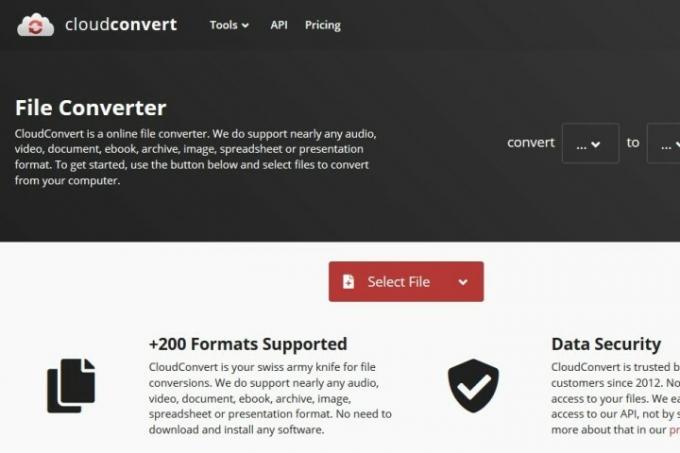
कई क्लाउड रूपांतरण साइटें हैं, लेकिन इस विशेष कार्य के लिए हमारी पसंदीदा है क्लाउड कन्वर्ट. इसके होमपेज पर जाएं और लाल पर क्लिक करें
फ़ाइल का चयन करें बटन, और फिर वांछित M4A फ़ाइल का चयन करें जिसे आप कनवर्ट करना चाहते हैं। क्लिक कर रहा हूँ फ़ाइल का चयन करें बटन सीधे आपके सिस्टम का फ़ाइल एक्सप्लोरर दृश्य खोलेगा, जिसमें से आप अपनी फ़ाइल का चयन कर सकते हैं। यदि आप क्लिक करते हैं नीचे वाला तीर बटन, आप कई अन्य स्रोतों से चयन कर सकते हैं, जैसे ड्रॉपबॉक्स, गूगल ड्राइव, वनड्राइव, या एक यूआरएल।एक संभावित वैकल्पिक ऑनलाइन कनवर्टर है ऑनलाइन ऑडियो कनवर्टर. आप इस विधि के बारे में हमारे यहां अधिक जान सकते हैं FLAC को MP3 में कैसे बदलें गाइड.
चरण 2: अपनी आउटपुट सेटिंग्स कस्टमाइज़ करें
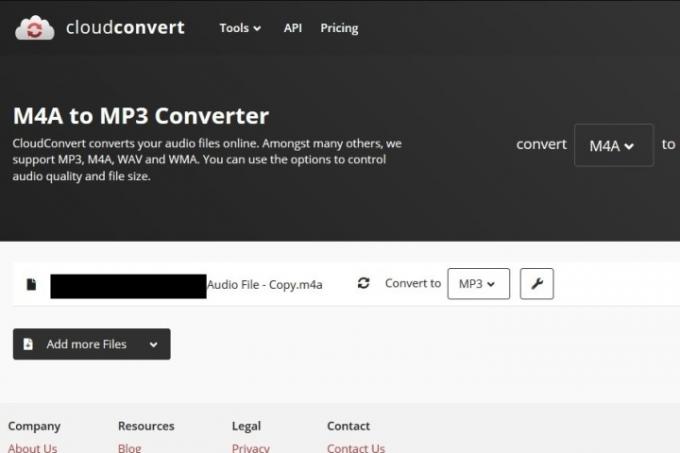
एक बार जब आप अपनी फ़ाइल चुन लेंगे, तो आपको रूपांतरण विकल्प स्क्रीन प्रस्तुत की जाएगी। पर क्लिक करें फ़ाइल फ़ारमैट तीर, और चयन करें एमपी 3 ऑडियो प्रारूपों की सूची से विकल्प।
आप क्लिक कर सकते हैं पाना फ़ाइल की आउटपुट सेटिंग्स को समायोजित करने के लिए ड्रॉप-डाउन मेनू के बगल में आइकन। वहां से, आप बिटरेट बदल सकते हैं, अपनी ऑडियो फ़ाइल ट्रिम कर सकते हैं और बहुत कुछ कर सकते हैं। एक बार जब आप अपनी सेटिंग्स से संतुष्ट हो जाएं, तो लाल पर क्लिक करें ठीक है निचले दाएं कोने में बटन.
चरण 3: फ़ाइल कनवर्ट करें
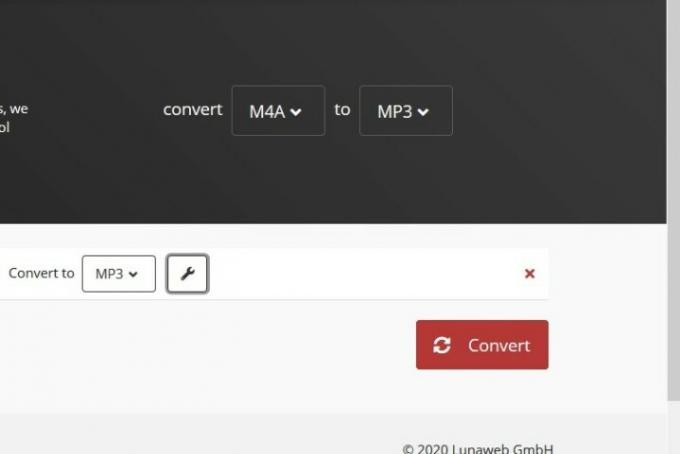
लाल पर क्लिक करें बदलना दाहिनी ओर बटन. जब रूपांतरण प्रक्रिया समाप्त हो जाएगी, तो आपकी फ़ाइल डाउनलोड के लिए उपलब्ध होगी।
चरण 4: अपना नया एमपी3 डाउनलोड करें
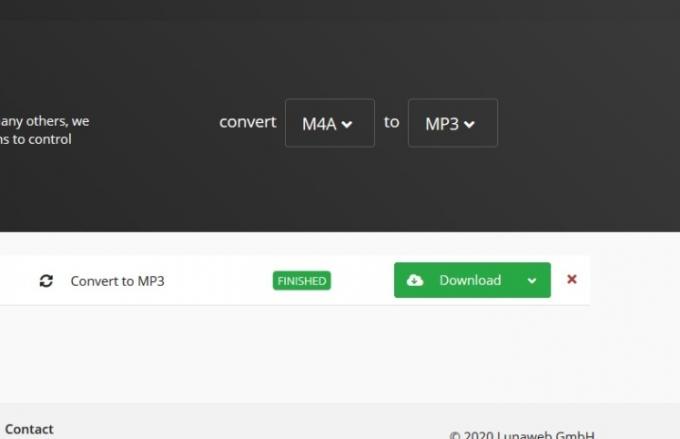
फ़ाइल कनवर्ट होने के बाद आपकी नई एमपी3 फ़ाइल का पूर्वावलोकन स्वचालित रूप से आपके लिए चल सकता है। किसी भी तरह, एक हरा डाउनलोड करना बटन यह दर्शाता हुआ दिखाई देगा कि आपकी MP3 फ़ाइल उपलब्ध है। बटन पर क्लिक करके, आपकी फ़ाइल स्वचालित रूप से डाउनलोड हो जाती है और आपके डिफ़ॉल्ट डाउनलोड फ़ोल्डर में सहेजी जाती है।
वैकल्पिक: MacOS के लिए Apple Music ऐप
उपरोक्त विधियों के विकल्प के रूप में, MacOS उपयोगकर्ता अपनी M4A फ़ाइलों को MP3 ट्रैक में बदलने के लिए Apple Music ऐप का भी उपयोग कर सकते हैं। यह कैसे करना है यहां बताया गया है।
आप अपनी संगीत लाइब्रेरी से उन फ़ाइलों का चयन कर सकते हैं जिन्हें आपको कनवर्ट करना है। क्लिक फ़ाइल, बदलना, और एमपी3 संस्करण बनाएं विकल्प चुनें। Apple Music के कुशल टूल से आपके पास कुछ ही समय में एक नई MP3 फ़ाइल होगी।
M4A फ़ाइल होने से रूपांतरण में अधिक समय लग सकता है, लेकिन आप इसे अभी भी कर सकते हैं। मैक ऑपरेटिंग सिस्टम में अधिक सुव्यवस्थित और उपयोगकर्ता के अनुकूल रूपांतरण प्रक्रिया होती है, लेकिन अन्य ऑपरेटिंग सिस्टम कुछ अधिक कठिन चरणों के साथ समान क्षमताएं प्रदान करते हैं। थोड़े अतिरिक्त प्रयास से, आप अपने सिस्टम की परवाह किए बिना M4A से MP3 रूपांतरण संभाल सकते हैं।
की हमारी सूची देखें सर्वश्रेष्ठ आधुनिक एमपी3 प्लेयर रूपांतरण प्रक्रिया पूरी करने के बाद अपनी नई एमपी3 फ़ाइलों को आज़माने के लिए। एक बार जब आपके पास बेहतर एमपी3 फ़ाइलें हो जाएं, तो आप ध्वनि की गुणवत्ता खोए बिना कहीं भी अपना संगीत सुन सकते हैं।
संपादकों की सिफ़ारिशें
- WMA को MP3 में कैसे बदलें
- अपने iPhone, iPad या Mac पर बैकअप के लिए iCloud का उपयोग कैसे करें
- Mac पर ज़िप फ़ाइल कैसे बनाएं
- बड़ी फ़ाइलें मुफ़्त में कैसे भेजें
- FLV फ़ाइलों को MP4 में कैसे परिवर्तित करें
अपनी जीवनशैली को उन्नत करेंडिजिटल ट्रेंड्स पाठकों को सभी नवीनतम समाचारों, मजेदार उत्पाद समीक्षाओं, व्यावहारिक संपादकीय और एक तरह की अनूठी झलक के साथ तकनीक की तेज़ गति वाली दुनिया पर नज़र रखने में मदद करता है।


